基于Ventoy制作单个U盘引导Windows+Linux+黑苹果macOS
一款国内高手开发的一个名为Ventoy的开源多系统启动U盘制作工具,官方链接:https://www.ventoy.net/cn/index.htmlVentoy 特点不影响U盘日常普通使用直接从ISO文件启动,无需解开支持MBR和GPT分区格式(1.0.15+)支持超过4GB的ISO文件支持大部分常见操作系统, 已测试650+ 个ISO文件不仅仅是启动,而是完整的安装过程版本升级时数据不会丢失V
一款国内高手开发的一个名为Ventoy的开源多系统启动U盘制作工具,官方链接:https://www.ventoy.net/cn/index.html
Ventoy 特点
- 不影响U盘日常普通使用
- 直接从ISO文件启动,无需解开
- 支持MBR和GPT分区格式(1.0.15+)
- 支持超过4GB的ISO文件
- 支持大部分常见操作系统, 已测试650+ 个ISO文件
- 不仅仅是启动,而是完整的安装过程
- 版本升级时数据不会丢失
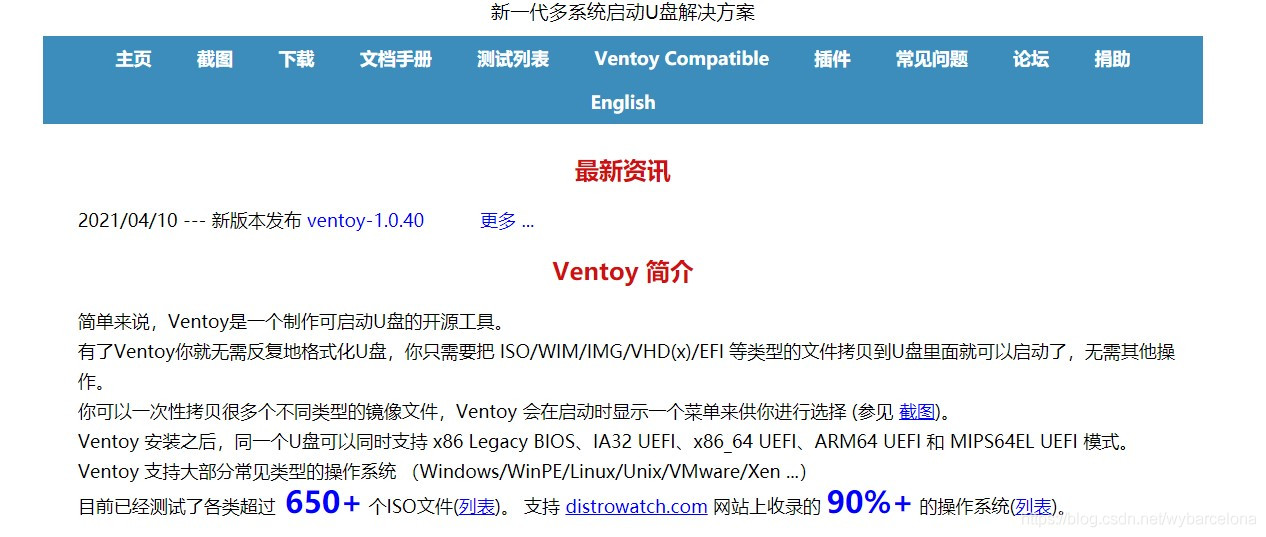
Ventoy 待改进
- 不支持macOS
另外,Ventoy说是可以Windows 7,但这也是有条件的,并不是任何电脑都可以正常安装Win7,这和CPU型号是有关系的,具体参见链接 几代cpu不能装win7?几代cpu不能装win7全面分析 _ 电脑系统城 (dnxtc.net)![]() http://www.dnxtc.net/zixun/zuzhuangjiaocheng/2022-06-30/10381.html
http://www.dnxtc.net/zixun/zuzhuangjiaocheng/2022-06-30/10381.html
首次写本文时,Ventoy还不支持ChromeOS,后续已经支持了
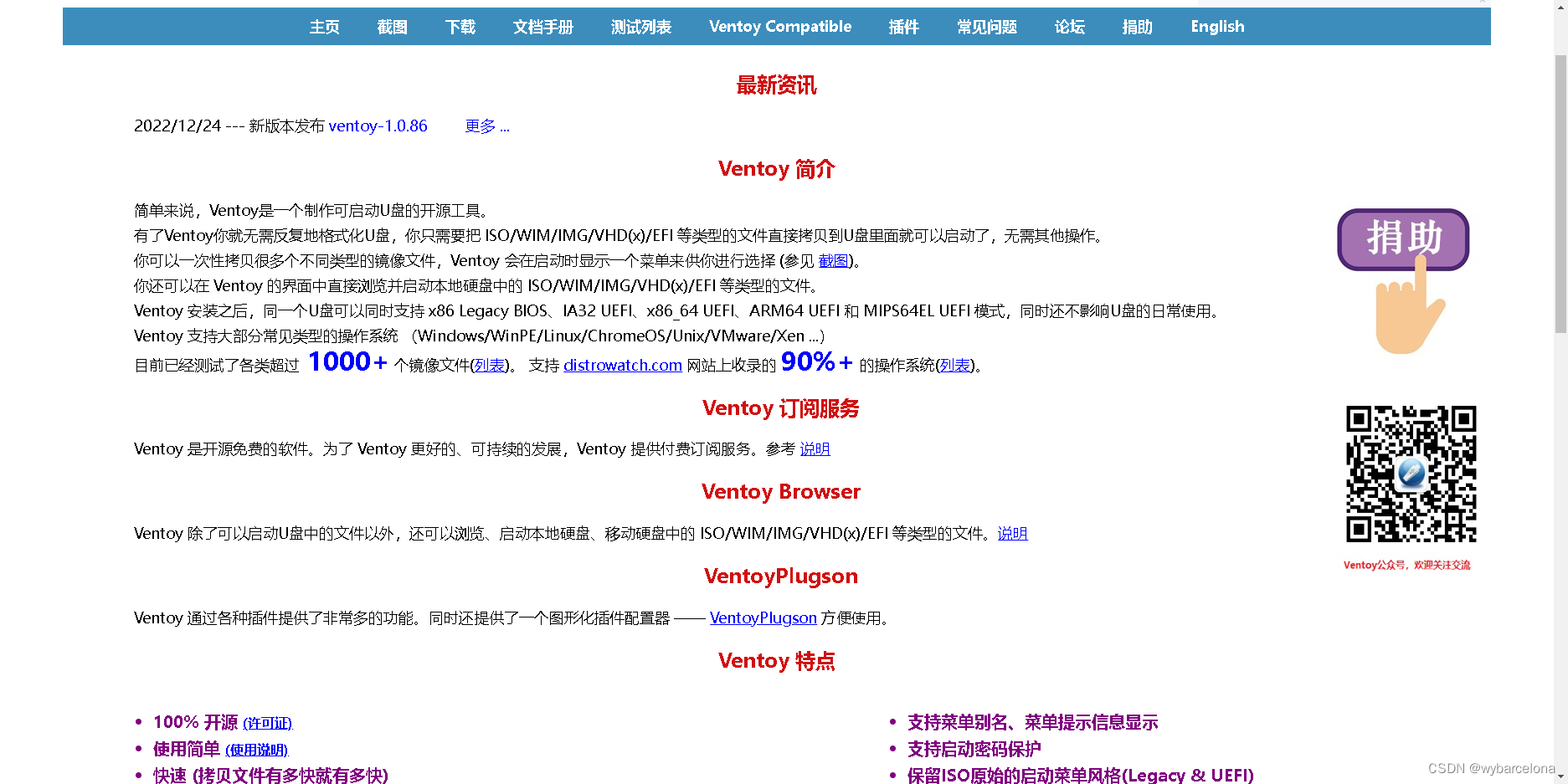
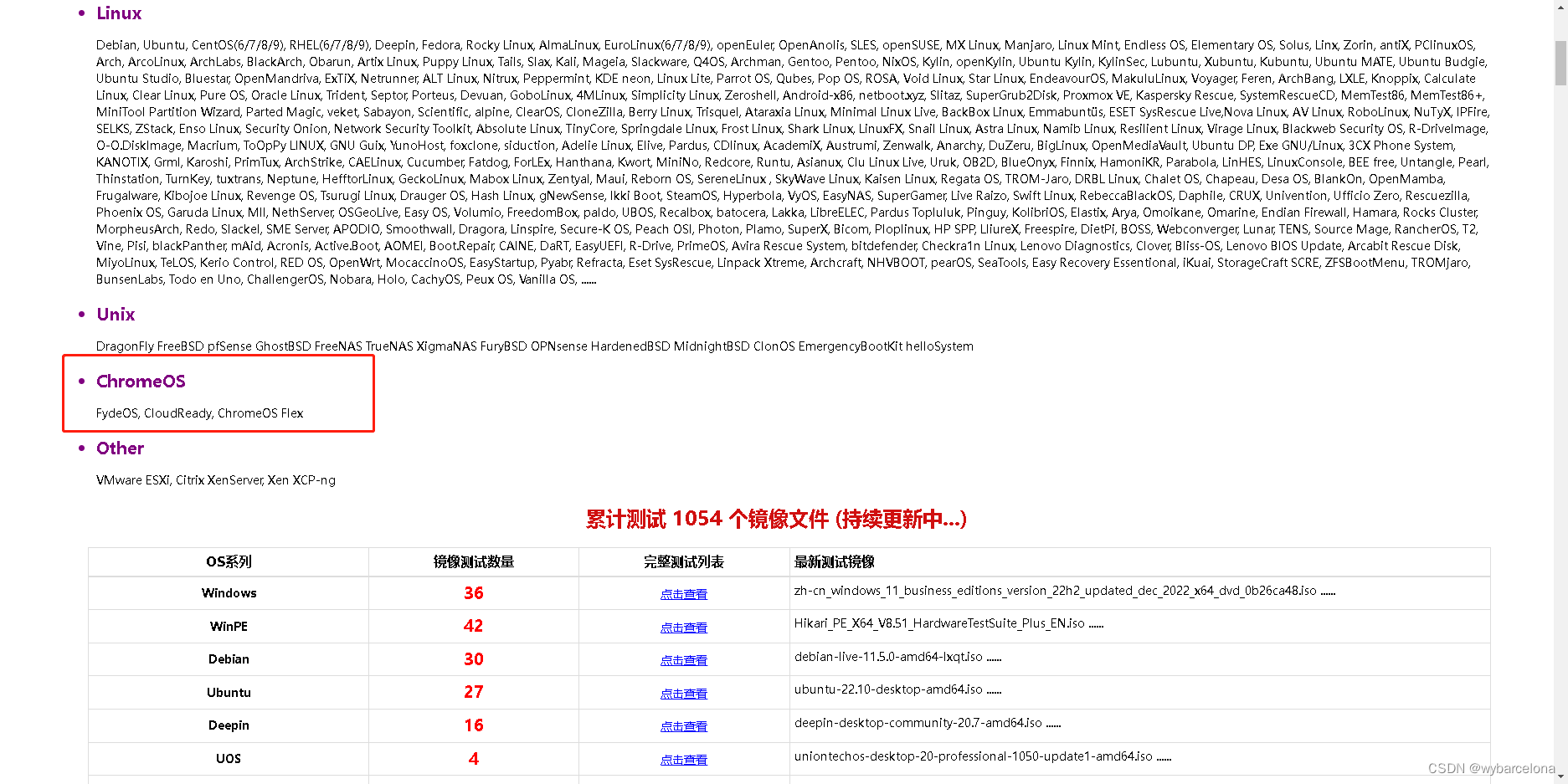
准备2个空的U盘,一个临时使用一下,一个用来安装ventoy
下载好的软件如下图
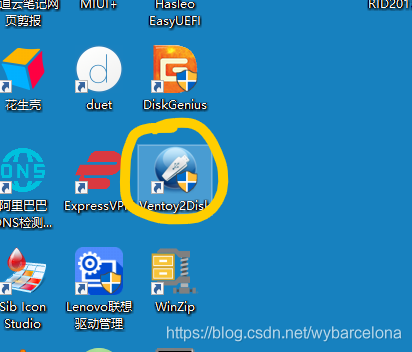
本文是利用Ventoy原理制作单个U盘引导Windows+Linux+黑苹果macOS,所以会在磁盘末尾保留一段20G的空间用来存放clover和苹果镜像(本文采用macOS Catalina 10.15.7),如果不需要黑苹果,则可以不留这20G的空间
在Ventoy的 “配置选项” -->“分区设置”中,可以设置一定容量的保留空间,大小可以用户自定义(不超过U盘本身容量)
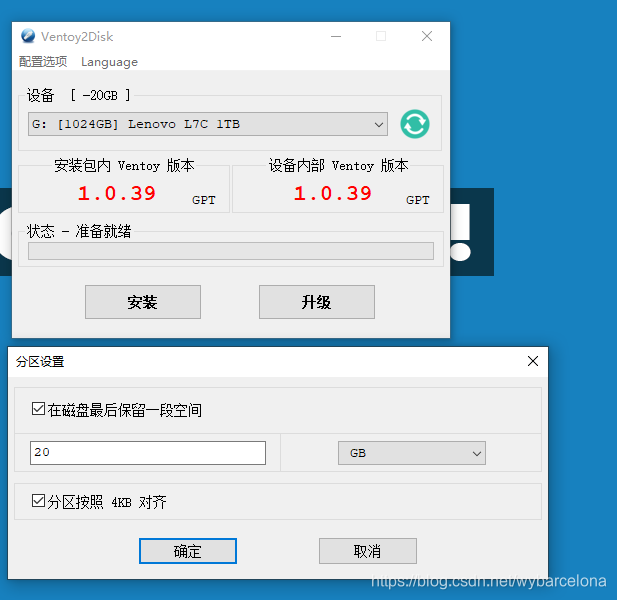
因为本人之前已经在这个U盘上安装过一次ventoy,所以上图设备内部版本已经是最新版了,上图重新安装是为了在磁盘末尾留出20G空间存放苹果镜像与clover
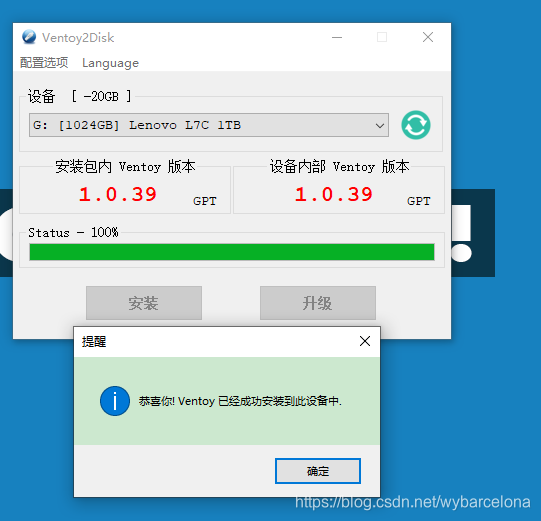
重新安装会格式化磁盘。上图为安装成功界面。如果安装包内版本与设备内部版本不一致可以选择升级,升级不会格式化磁盘
用DiskGenius软件查看安装好Ventoy磁盘的分区结构如下图。可以看到有分区Ventoy(exFAT格式),它主要用来存放windows与linux的ISO镜像以及自己平时使用的各种文件;还有一个分区VTOYEFI(FAT16格式),它是存放ventoy自身的地方;以及上一步预留出的20G的空闲空间
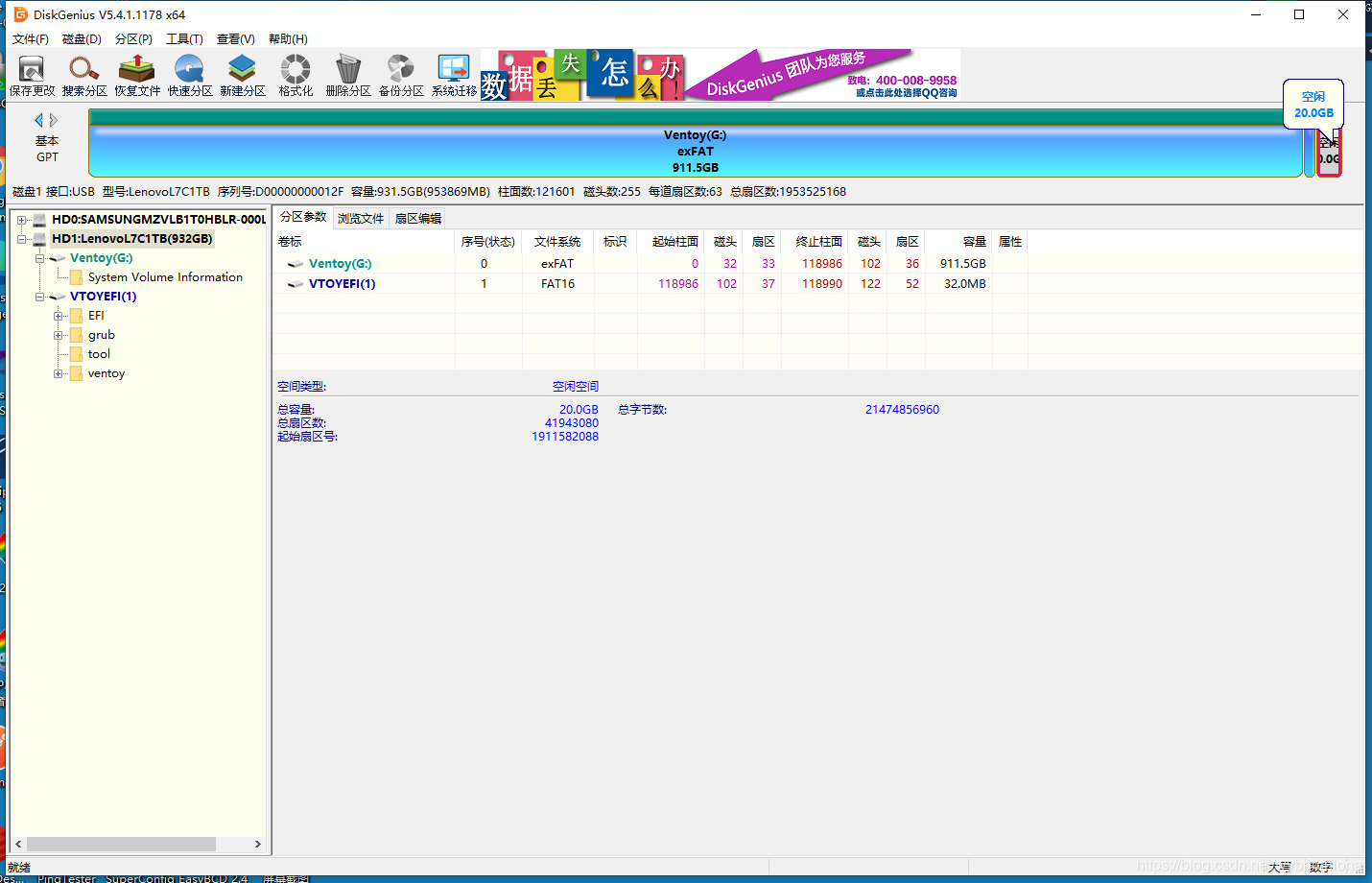
ventoy会自动扫描Ventoy分区下的所有ISO文件,不论在哪个目录下,其他类型的文件也可以放在OS目录下,就相当于正常的存储文件,只是ventoy不会扫描到而已
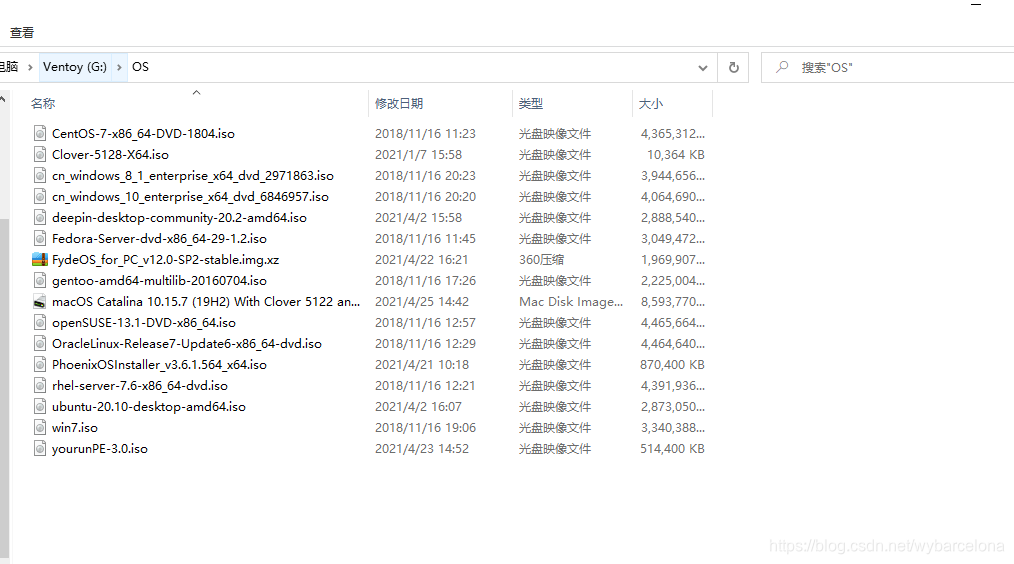
新建一个FAT32格式的200MB大小的主分区用于存放 "久经考验"的黑苹果引导工具 Clover EFI Bootloader

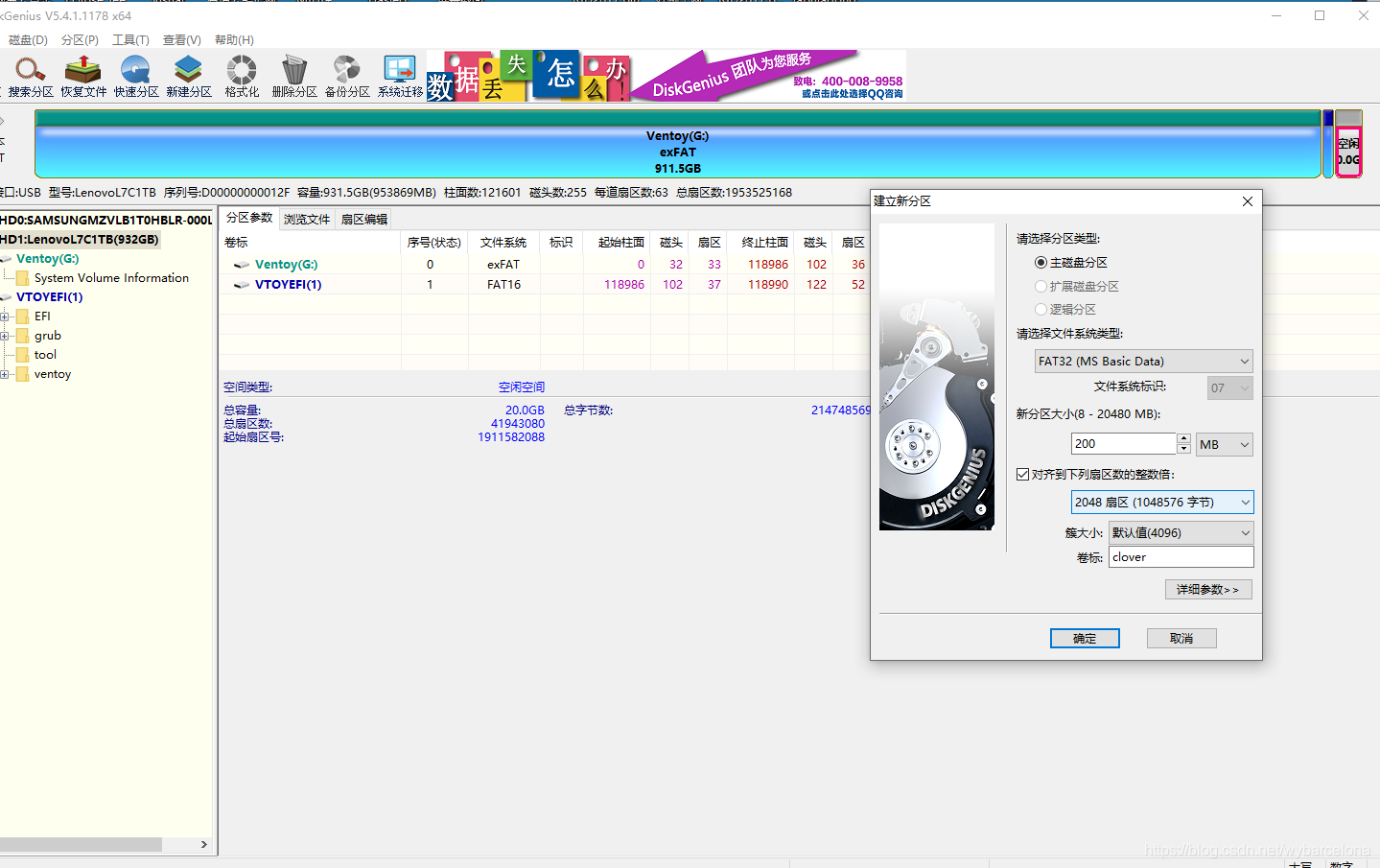
剩下的全部保留空间新建成 一个MacOS(HFS+)格式的分区,用于制作苹果macOS原版系统安装盘。
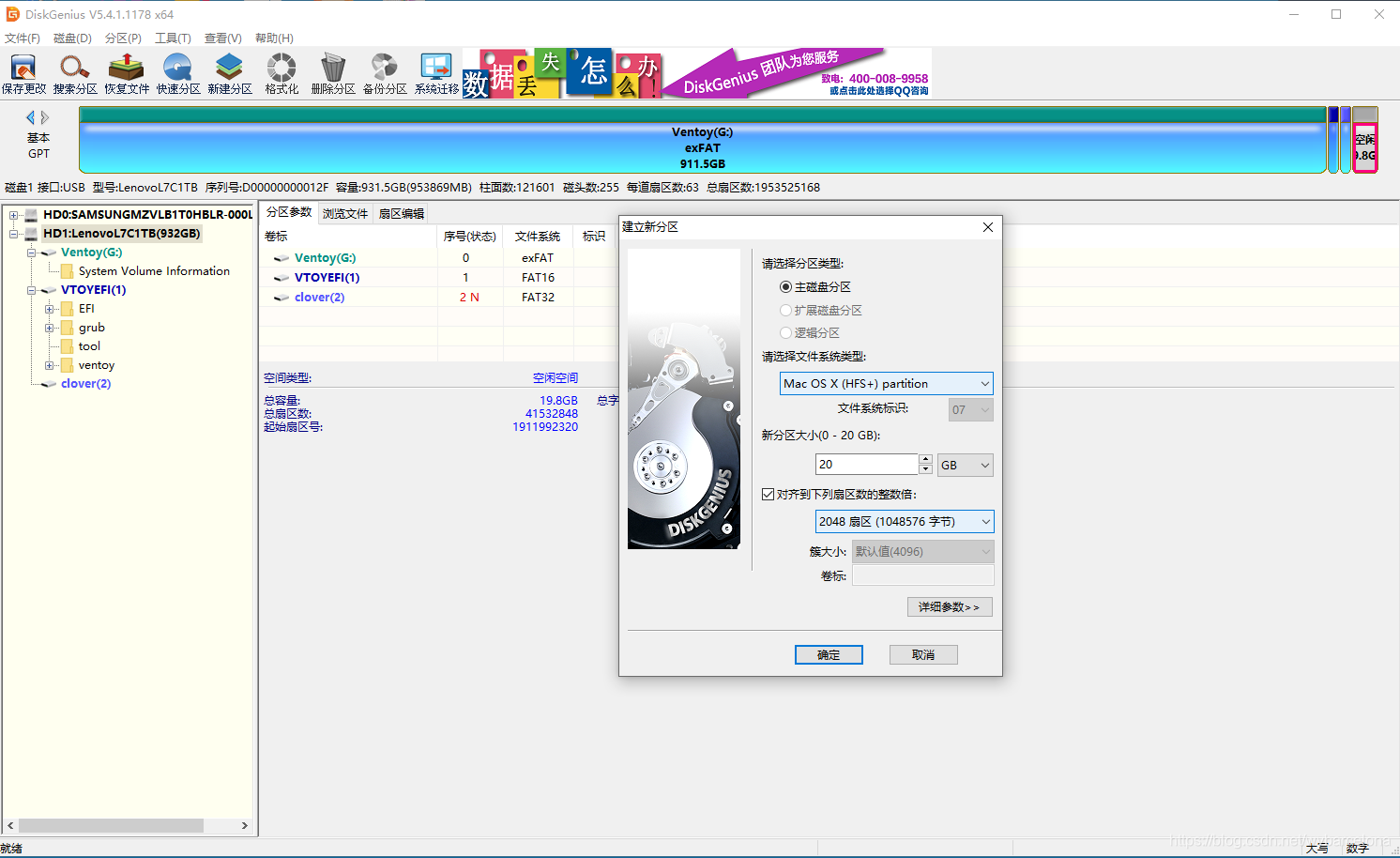
上述分区操作完成之后,在diskgenius中看到的分区结构是这样的:
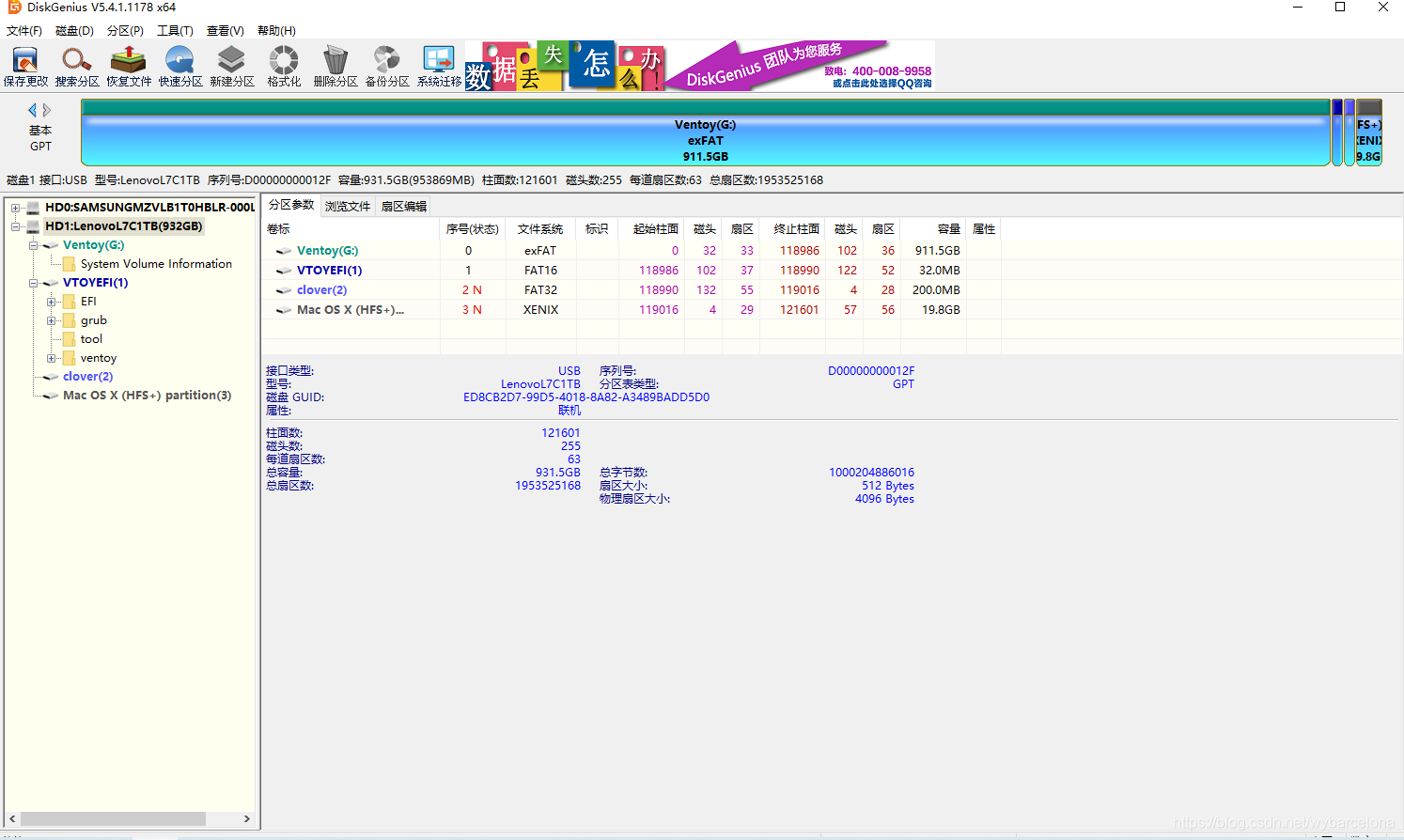
将制作好的clover的EFI文件夹放到上面新分配的clover分区中,放入后的分区如下图
我的电脑是小米游戏本2019款,所以使用的事该款电脑对应的EFI文件
链接:https://pan.baidu.com/s/1E5bK79kgiFt90NWZ4ZiT2A
提取码:rm3g
其他品牌的电脑我推荐一个实时更新维护最新驱动EFI合集的论坛,而且几乎包含所有的电脑型号 https://macx.top/ai ,别人维护也不容易,所以是收费的,但是很好用。
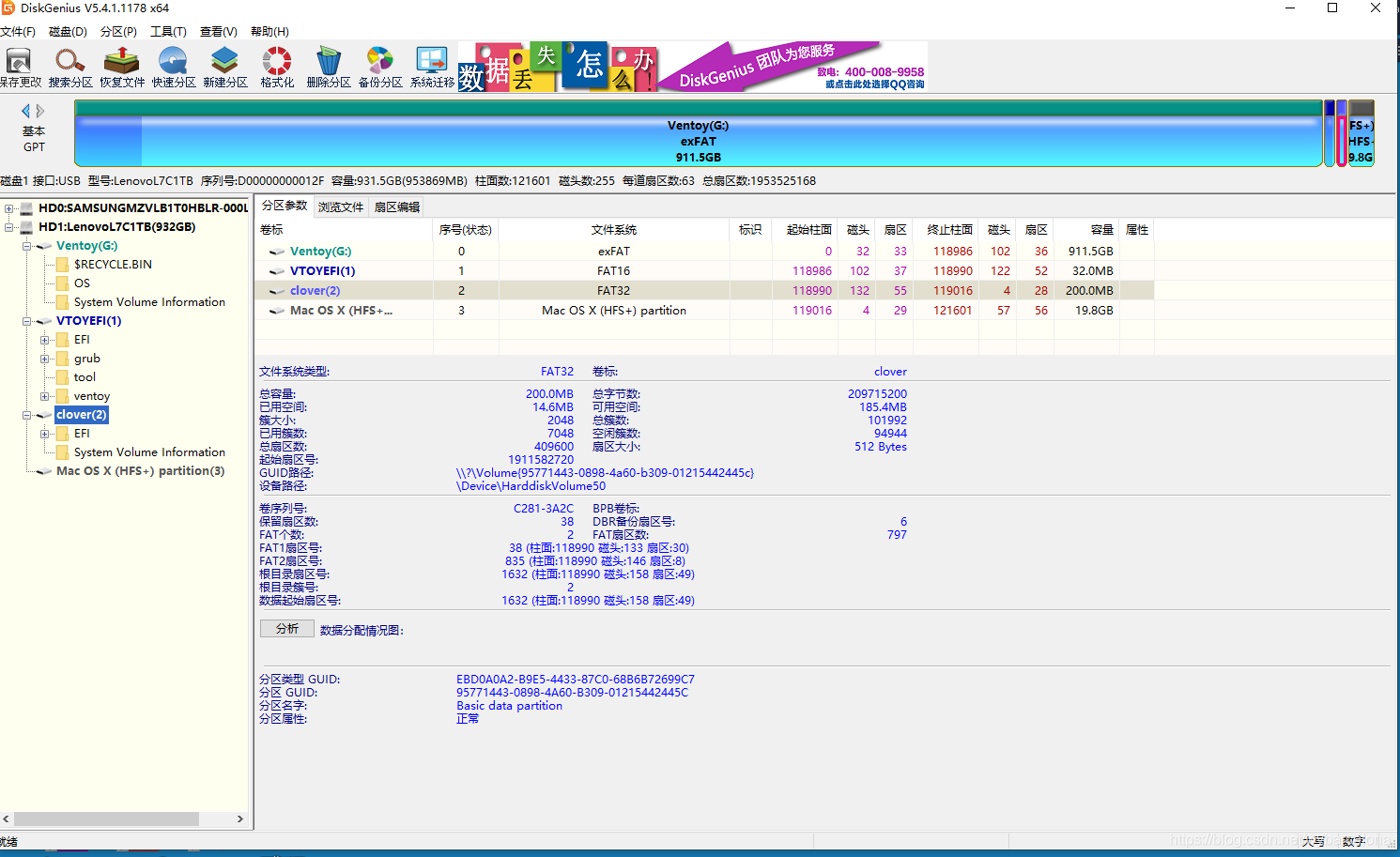
需要注意的是,刚才在保留空间中建立的MacOS(HFS+)格式的分区在windows操作系统中默认是不可见的,需要拿到已有的苹果系统下进行剩下的处理工作。
先在苹果电脑上安装需要的苹果镜像安装器,下载成功后这些内容会作为名为“安装 macOS [版本名称]”的 App 下载到您的“应用程序”文件夹。如果安装器在下载后打开,请退出而不要继续安装。
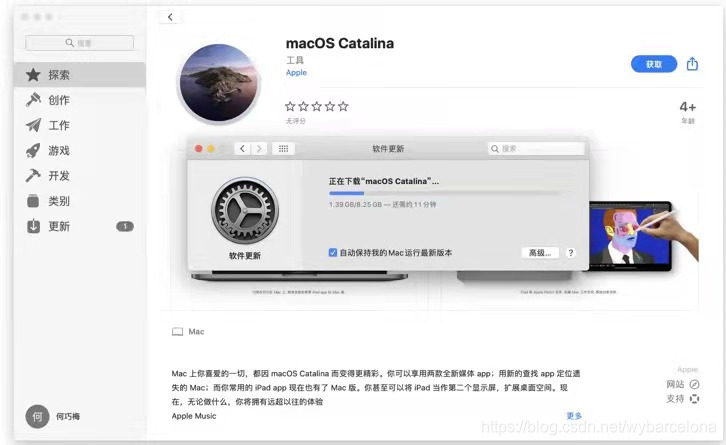
将临时使用的U盘格式化,打开 “应用程序 → 实用工具 → 磁盘工具”,将U盘「抹掉」(格式化) 成「Mac OS X 扩展(日志式)」格式、GUID 分区图,并将U盘命名为「Catalina10.15.7」。(注意:这个盘符名称将会与后面的命令一一对应,如果你改了这盘符的名字,必须保证后面的命令里的名称也要一致。)
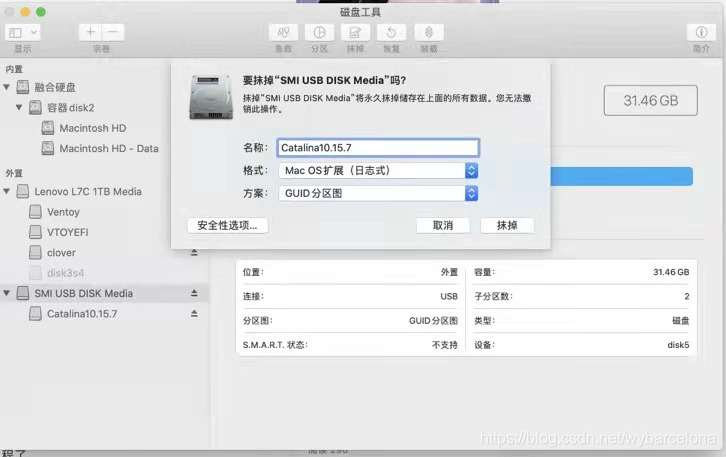
格式化后的分区如下图
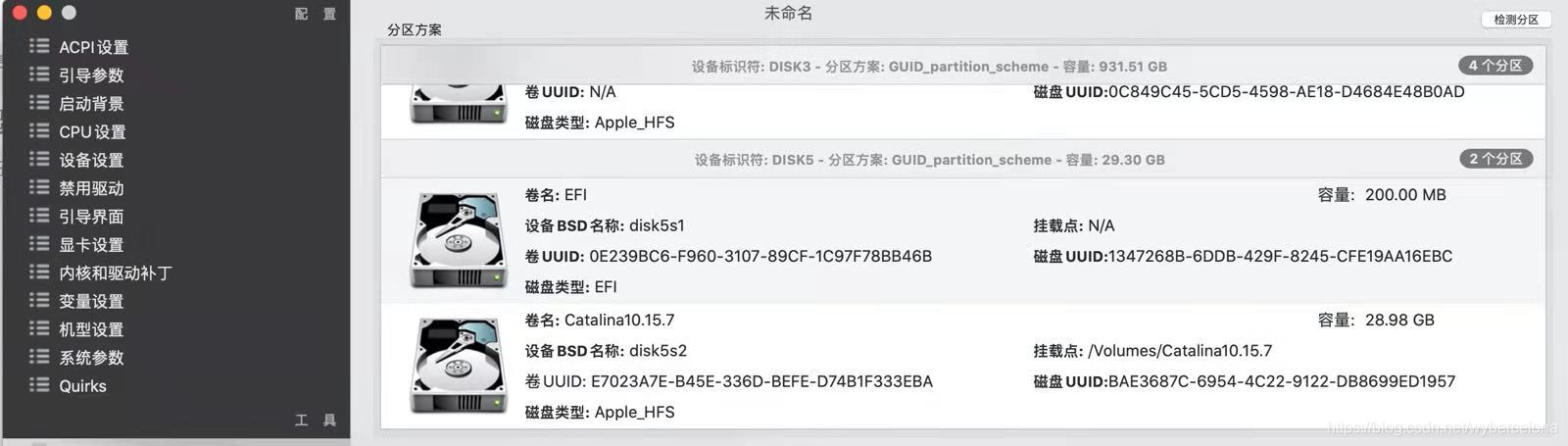
然后
打开 “应用程序→实用工具→终端”,将下面的一段命令复制并粘贴进去:sudo /Applications/Install\ macOS\ Catalina.app/Contents/Resources/createinstallmedia --volume /Volumes/Catalina10.15.7
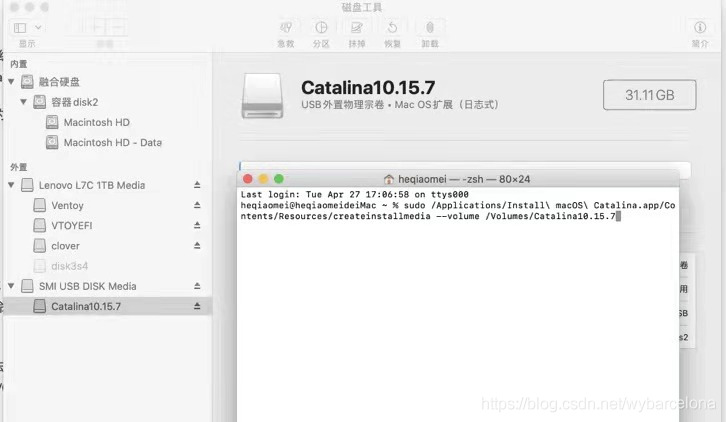
回车并执行该命令,这时会提示让你输入管理员密码,便会开始制作过程了。
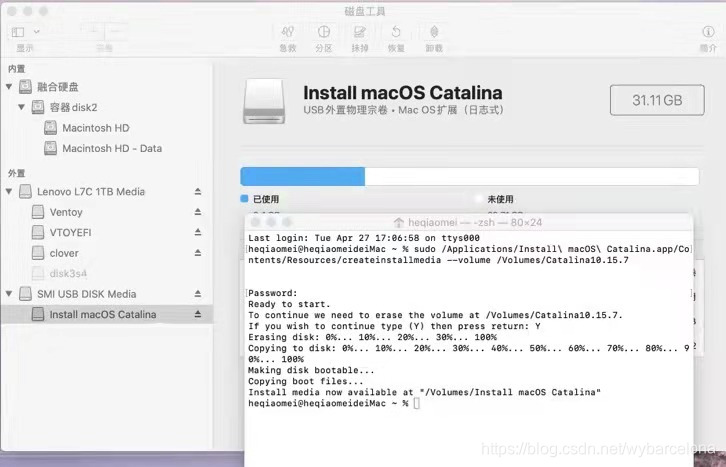
等待制作完成,临时使用的U盘里就存在苹果的镜像了。如下图所示显示为Install macOS Catalina
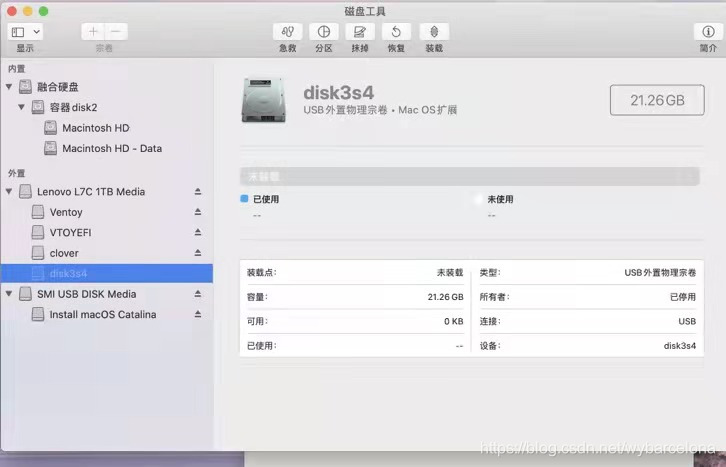
关于如何制作镜像也可以参考苹果官网 创建可引导的 macOS 安装器 - 官方 Apple 支持 (中国)
以及 https://www.jianshu.com/p/22b4f720feb6
接下来就是把制作好的镜像恢复到之前已经安装了Ventoy的那个U盘预留出的空间中了,本文中为disk3s4分区,如下图选择“恢复”
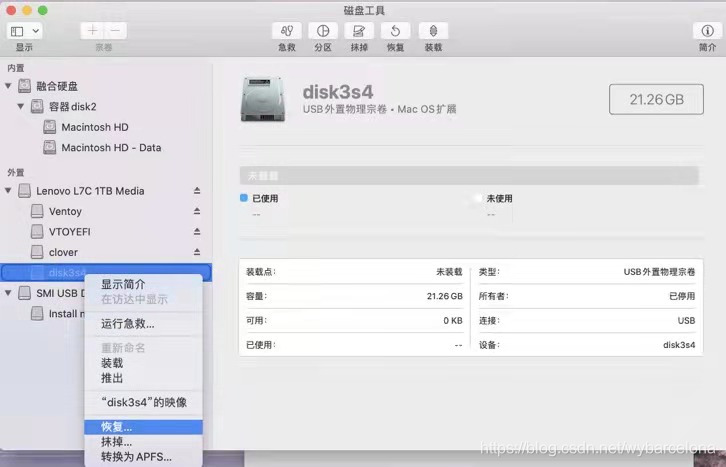
在弹出的界面中的“恢复来源”选择之前那个临时U盘已经制作好的镜像
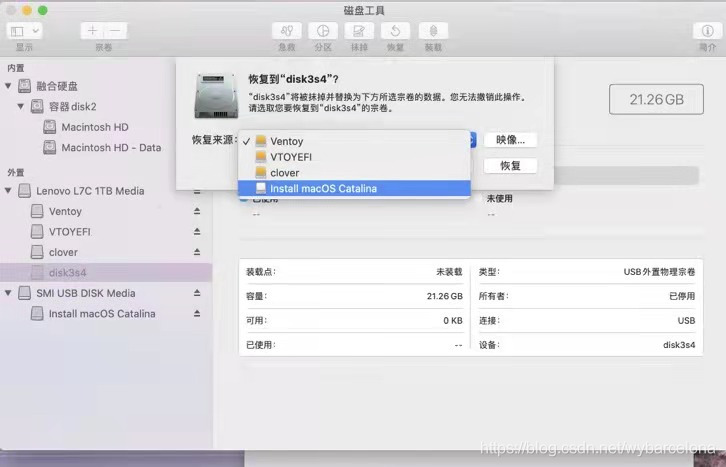
最后等待完成

制作完成后插入USB进入bios引导时会出现两个usb引导驱动,第一个就是引导windows与Linux的,第二个是引导黑苹果的。
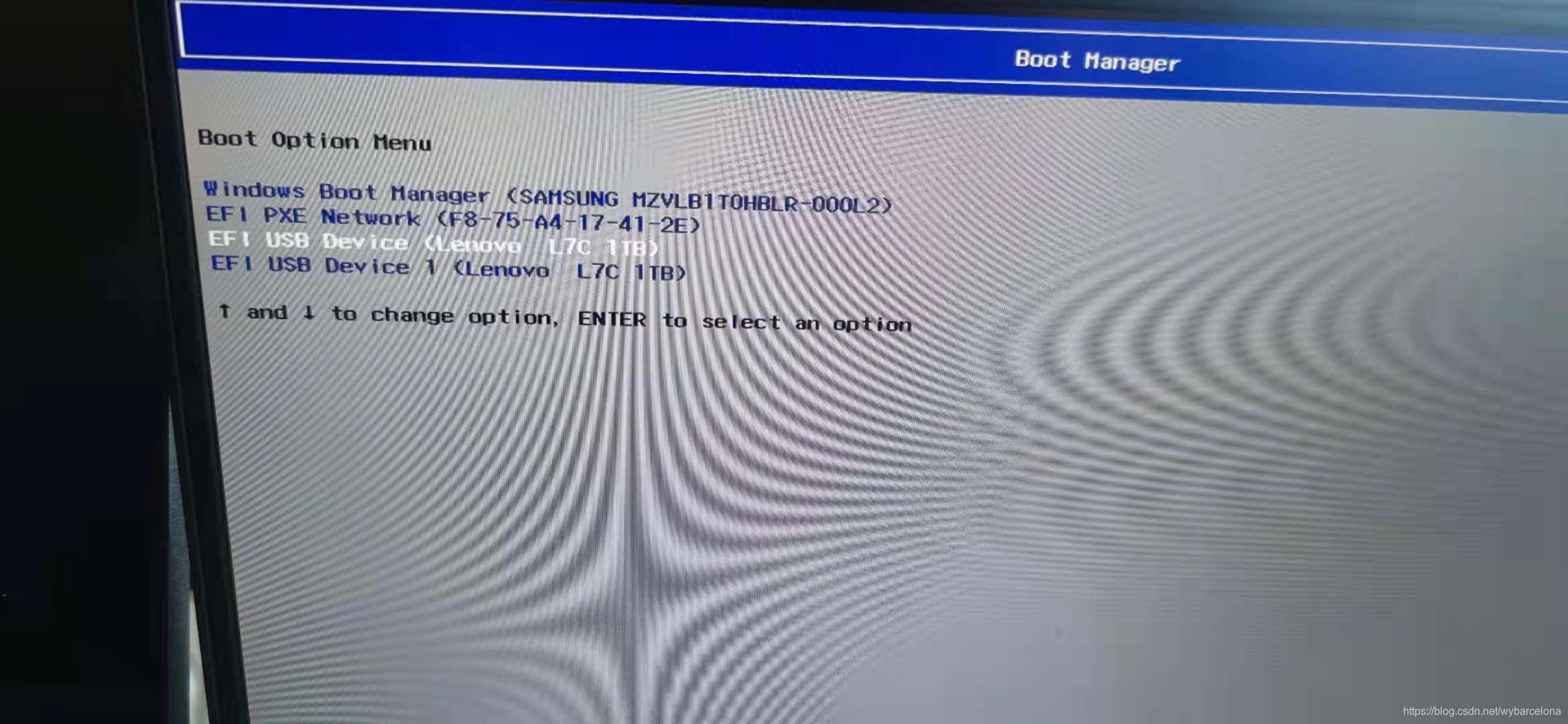
另外还想把chromiumOS也做进一个U盘中,目前还没成功,因为chromiumOS的分区比较复杂,还在尝试中………………
首次写本文时,Ventoy还不支持ChromeOS,后续已经支持了
关于 ChromiumOS的分区格式参见 https://wybarcelona.blog.csdn.net/article/details/116211850
更多推荐
 已为社区贡献3条内容
已为社区贡献3条内容









所有评论(0)